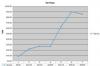คุณสามารถสร้างภาพยนตร์ดีวีดีจาก JPG
การผสมและจับคู่รูปแบบสื่อ เช่น ไฟล์รูปภาพและวิดีโอ อาจดูซับซ้อน แต่หลายโปรแกรมทำให้กระบวนการนี้ง่ายขึ้น ฟุตเทจที่เบิร์นลงดีวีดีมักจะสร้างขึ้นในโปรแกรมตัดต่อวิดีโอมาตรฐาน และโปรแกรมตัดต่อวิดีโอมาตรฐานจำนวนมากยอมรับไฟล์ภาพนิ่ง เช่น JPG ในโปรแกรมตัดต่อวิดีโอที่ยอมรับไฟล์ JPG คุณสามารถเปลี่ยนไฟล์เหล่านั้นให้เป็นภาพยนตร์หรือสไลด์โชว์ และเบิร์นภาพยนตร์ที่เสร็จแล้วลงดีวีดีได้
ขั้นตอนที่ 1
เปิดแอปพลิเคชั่นตัดต่อวิดีโอบนคอมพิวเตอร์ของคุณ หากคุณมีโปรแกรมที่คุณสบายใจในการทำงาน คุณสามารถลองใช้โปรแกรมนั้นก่อน คุณอาจพบว่ายอมรับไฟล์ JPG Windows Movie Maker และ iMovie ซึ่งมักติดตั้งไว้ล่วงหน้าในคอมพิวเตอร์ Windows และ Mac เป็นโปรแกรมตัดต่อวิดีโอมาตรฐานสองตัวที่เข้ากันได้กับ JPG
วีดีโอประจำวันนี้
ขั้นตอนที่ 2
นำเข้าไฟล์ JPG ที่คุณต้องการใช้สร้างวิดีโอดีวีดี หากต้องการนำเข้าในโปรแกรมตัดต่อส่วนใหญ่ ให้ไปที่ "ไฟล์" แล้วเลือก "นำเข้า" หรือ "นำเข้าสื่อ" ค้นหา JPG ไฟล์ในฮาร์ดไดรฟ์ของคอมพิวเตอร์ของคุณในหน้าต่างค้นหาที่ปรากฏขึ้น และดับเบิลคลิกแต่ละไฟล์เพื่อดึง มันเข้า
ขั้นตอนที่ 3
ลากไฟล์ภาพ JPG จากบานหน้าต่าง "ไฟล์ที่นำเข้า" ลงในไทม์ไลน์ของโปรแกรมแก้ไขภาพยนตร์ตามลำดับที่คุณต้องการให้ปรากฏในวิดีโอบนดีวีดี ในการย่นหรือขยายระยะเวลาที่ภาพใดภาพหนึ่งเล่นบนหน้าจอ ให้คลิกที่ขอบขวาของคลิปแล้วลากไปข้างหน้าหรือข้างหลังบนไทม์ไลน์ การแสดงเวลาที่ด้านบนของไทม์ไลน์จะแสดงให้คุณเห็นว่าคลิปถูกตั้งค่าให้เล่นนานแค่ไหน
ขั้นตอนที่ 4
เพิ่มแทร็กเพลงหรือแทร็กเสียงอื่นลงในวิดีโอ JPG ของคุณโดยไปที่ "ไฟล์>นำเข้า" อีกครั้ง ค้นหาไฟล์เสียงในฮาร์ดไดรฟ์ของคุณและดับเบิลคลิกที่ไฟล์เพื่อนำเข้าไปยังโปรแกรม ลากไฟล์ที่นำเข้าไปยังแทร็ก "เสียง" ของไทม์ไลน์ เช่นเดียวกับคลิปวิดีโอ ขยายหรือย่อให้เป็นเสียงโดยลากขอบขวา
ขั้นตอนที่ 5
เผยแพร่คลิปวิดีโอ JPG ที่เสร็จสมบูรณ์เป็นไฟล์ภาพยนตร์ ในโปรแกรมตัดต่อวิดีโอส่วนใหญ่ ให้เผยแพร่โดยไปที่ "ไฟล์>เผยแพร่" หรือ "ไฟล์>ส่งออก" ใน iMovie ตัวเลือกการส่งออกจะอยู่ภายใต้เมนู "แชร์" เมื่อหน้าต่าง "เผยแพร่" หรือ "ส่งออก" ปรากฏขึ้น ให้ป้อนชื่อไฟล์ เลือกโฟลเดอร์ในฮาร์ดไดรฟ์ของคุณ แล้วคลิกปุ่ม "เผยแพร่ภาพยนตร์" หรือ "ส่งออกภาพยนตร์"
ขั้นตอนที่ 6
ใส่แผ่น DVD-R เปล่าในไดรฟ์ DVD ของคอมพิวเตอร์ แล้วเปิดโปรแกรมเบิร์น DVD หากคุณไม่มีโปรแกรมเบิร์น DVD ให้ดาวน์โหลดที่ CNET
ขั้นตอนที่ 7
คลิกปุ่ม "อัปโหลด" หรือ "เพิ่ม" ในโปรแกรมเบิร์นดีวีดีเพื่อเพิ่มภาพยนตร์ JPG ที่คุณสร้างขึ้น เมื่อหน้าต่างเบราส์เปิดขึ้น ให้ค้นหาไฟล์ในฮาร์ดไดรฟ์ของคุณและดับเบิลคลิกที่ชื่อไฟล์เพื่อเปิดในโปรแกรมเบิร์น
ขั้นตอนที่ 8
ไปที่หน้าสุดท้ายของโปรแกรมเบิร์นดีวีดี คลิกปุ่ม "เบิร์น" หรือ "เขียน" เพื่อเบิร์นภาพยนตร์ JPG ลงดิสก์
สิ่งที่คุณต้องการ
ไฟล์ภาพ JPG
โปรแกรมตัดต่อวิดีโอ
โปรแกรมเบิร์น DVD
DVD-R
เคล็ดลับ
ไฟล์ JPG บางประเภทที่สร้างในกล้องวิดีโอไม่รองรับ iMovie กล้องวิดีโอที่ทราบกันว่ามีปัญหาด้านความเข้ากันได้ ตาม Apple Support คือ Panasonic DMC-GH1, Panasonic DMC-FT1 และ Panasonic DMC-ZS3